Если вам нравится редактировать цифровые видео, то вы, вероятно, знаете, как использовать Lightworks. Это приложение настолько популярно, что о нем не знает ни один видеоредактор. Но хотя это довольно популярное и часто используемое приложение, приложение Lightworks все еще может сталкиваться со многими проблемами.
В конце концов, это не идеальное приложение. Но как решить эти проблемы? Вы перезагружаете компьютер? Или удалить приложение Lightworks? Что делает большинство людей, так это удалить Lightworks на Mac. Удивительно, но это сработало хорошо.
Поэтому, если вы хотите узнать, как легко удалить Lightworks, прочитайте эту статью и изучите различные способы удаления сделать это.
Содержание: Часть 1. Самый быстрый и простой способ удалить Lightworks на MacЧасть 2. Удаление Lightworks вручную на Mac: шаги, которые необходимо выполнитьЧасть 3. Что такое приложение Lightworks?Часть 4. Вывод
Часть 1. Самый быстрый и простой способ удалить Lightworks на Mac
Самый быстрый и простой способ удалить приложение Lightworks для Mac действительно верен. Это не слухи и не миф. Это можно доказать, если вы скачаете и установите iMyMac PowerMyMac .
Как PowerMyMac может помочь вам удалить Lightworks? Ответ на ваш вопрос прост. Этот инструмент может помочь вам сделать много вещей на вашем компьютере, чтобы вы могли ускорить его работу и избавиться от ненужных файлов, которые вам больше не нужны.
это Деинсталлятор приложений может помочь вам удалить разные приложения на вашем устройстве одновременно. Так что вы можете быстро удалить приложение на Mac не находя связанные с ним файлы один за другим.
Если вы готовы учиться как удалить лайтворкс на мак используя этот деинсталлятор, вот как вы это делаете:
- Установите программное обеспечение, после завершения запустите приложение и выберите Деинсталлятор приложений которая
- Щелкните слово SCAN и подождите, пока он закончит сканирование вашего устройства
- Теперь прокрутите список приложений и нажмите Lightworks
- Выберите приложение, а также связанные с ним данные, затем нажмите ЧИСТКА

Таким образом, приложение Lightworks навсегда исчезнет с вашего компьютера. Если вы захотите переустановить его снова, мы уверены, что теперь он будет работать намного лучше и без ошибок. Теперь вы можете использовать этот инструмент для удаления других программ, таких как Приложения Миркософта или приложения Adobe.
Более того, этот мощный инструмент может помочь вам очистить данные просмотра и удалить ненужные файлы с вашего Mac — а под ненужными файлами мы подразумеваем похожие изображения, дубликаты файлов, устаревшие файлы и даже файлы большого размера. PowerMyMac похож на универсальный инструмент это поможет вам почистить компьютер.
Часть 2. Удаление Lightworks вручную на Mac: шаги, которые необходимо выполнить
Для желающих научиться ручному способу удаления приложение Lightworks, этот раздел посвящен вам. Вы можете свободно следовать всем шагам, которые мы предоставим ниже. Но мы также хотели бы напомнить вам, что мы по-прежнему рекомендуем использовать более простой и простой способ — использование PowerMyMac.
Ручной процесс может быть долгим и потребует много времени и усилий, прежде чем вы сможете его завершить. Но даже в этом случае это все еще очень эффективный метод, если вы обязательно выполните все шаги, которые мы перечислили ниже.
- Запустите Dock и Выход приложение Lightworks
- Кроме того, вы можете пойти к себе Finder, выберите Приложения и нажмите Утилиты. После этого выберите Мониторинг системы И нажмите Lightworks приложение, коснитесь X и выберите Завершить
- Теперь иди в свой Finder > Приложения папку.
- Чтобы вручную удалить Lightworks на Mac, найдите
Lightworks.app, щелкните его правой кнопкой мыши, затем выберите Переместить в корзину - Выберите свой Finder, войти
~/Libraryв поле поиска, затем нажмите Go - В папках вроде
“Application Support”, “Caches”, “Preference”, “Saved Application States”и"Logs”, выберите все файлы, связанные с Lightworks, а затем щелкните их правой кнопкой мыши, чтобы выбрать Переместить в корзину - Щелкните правой кнопкой мыши Корзину значок еще раз, а затем выберите Очистить корзину
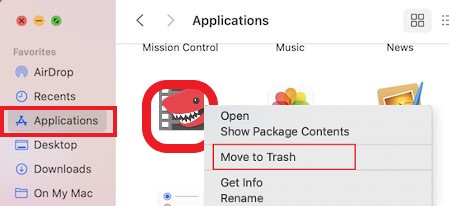
Видите ли, ручной процесс может быть долгим, но он того стоит, поскольку вы успешно удалили Lightworks на Mac, используя этот метод.
Часть 3. Что такое приложение Lightworks?
Lightworks — это программное обеспечение для редактирования, которое используется многими производителями фильмов при редактировании видео и других цифровых файлов. Он имеет множество функций, которые делают их работу быстрее и эффективнее. Есть фильмы, смонтированные в Lightworks и получившие награды.
Почему многие пользователи предпочитают удалять Lightworks на Mac? Со временем некоторые пользователи Lightworks обнаруживают, что программное обеспечение не идеальное приложение. Он также испытывает проблемы, например, некоторые функции не работают должным образом или приложение внезапно падает даже при хорошем и стабильном подключении к Интернету.
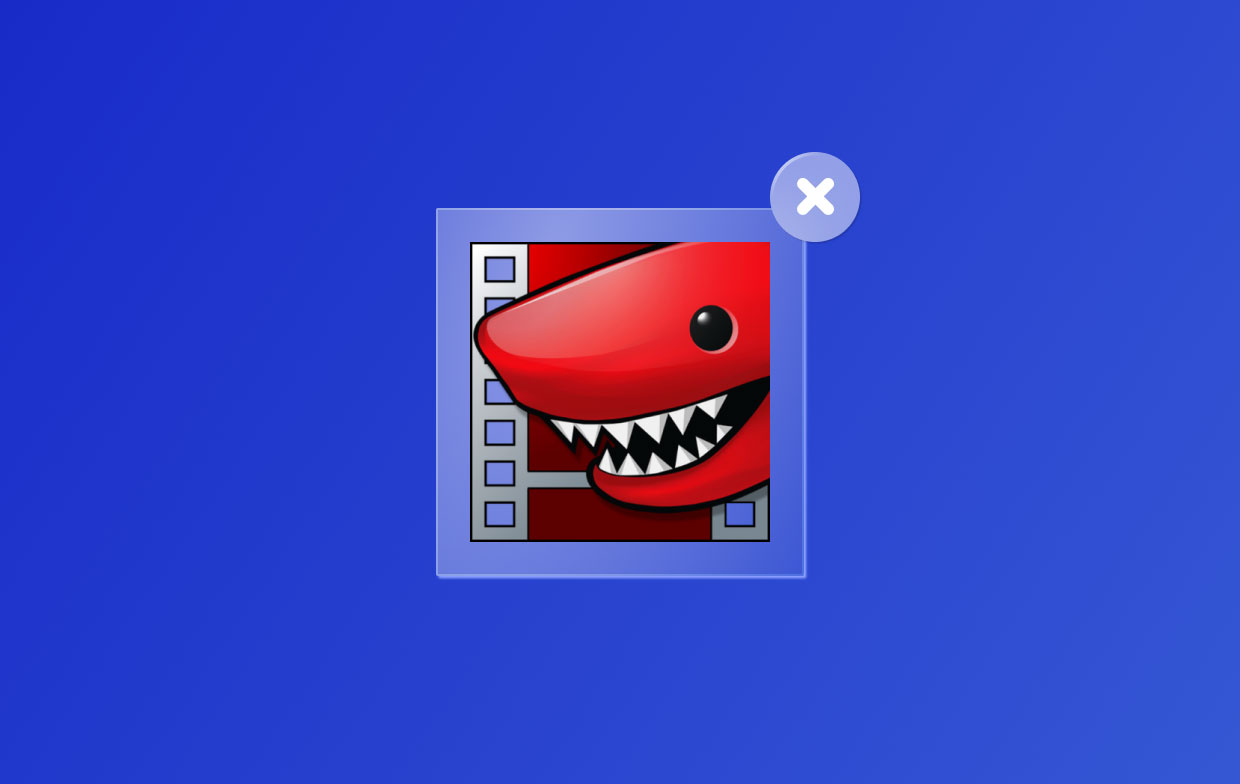
Часть 4. Вывод
Опять же, есть два разных способа удалить Lightworks на Mac; ручной процесс и более простой процесс с помощью PowerMyMac - Деинсталлятор приложений. Мы рекомендуем использовать последний метод, так как он более эффективен и быстрее.
Хотя оба способа эффективны, между ними все же есть огромная разница с точки зрения усилий и времени. Поэтому, если вы хотите удалить приложения со своего устройства или просто очистить компьютер для большей оптимизации и освобождения места, мы предлагаем загрузить приложение PowerMyMac для удаления Lightworks.



